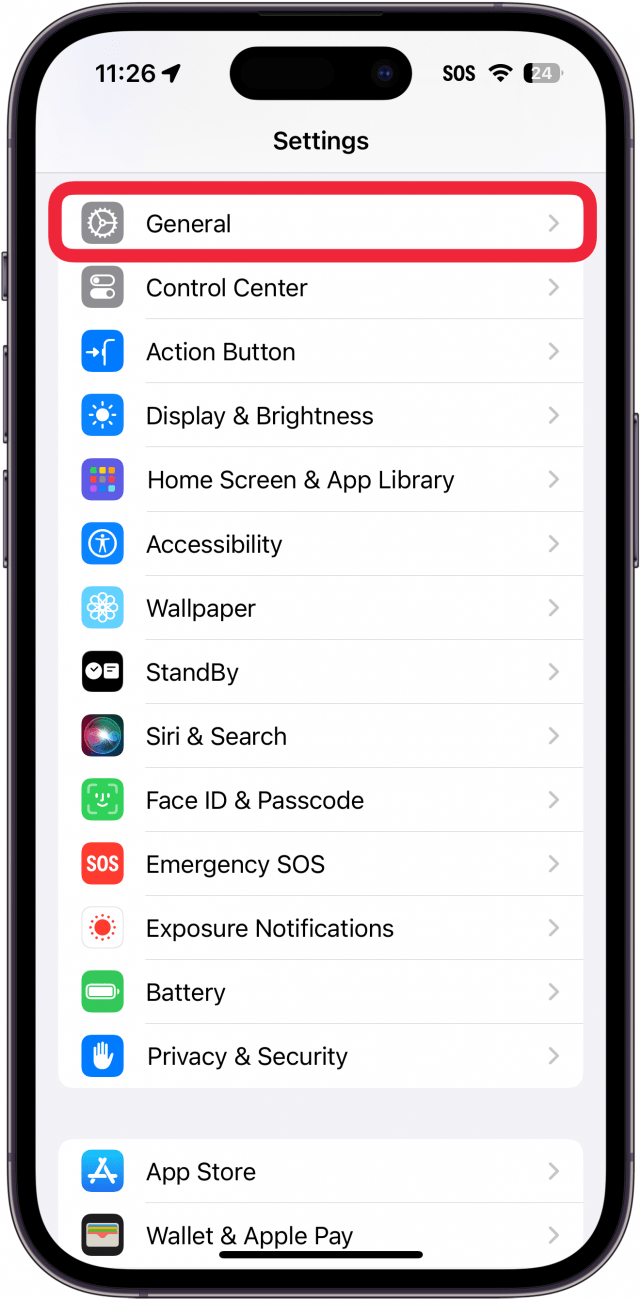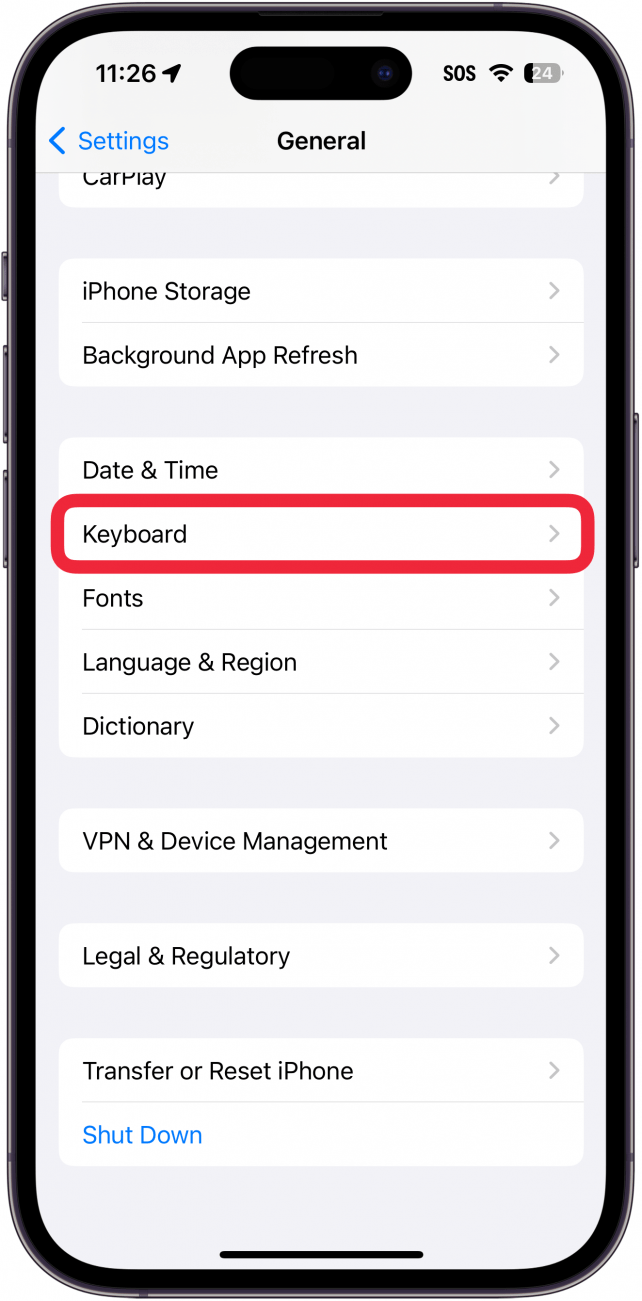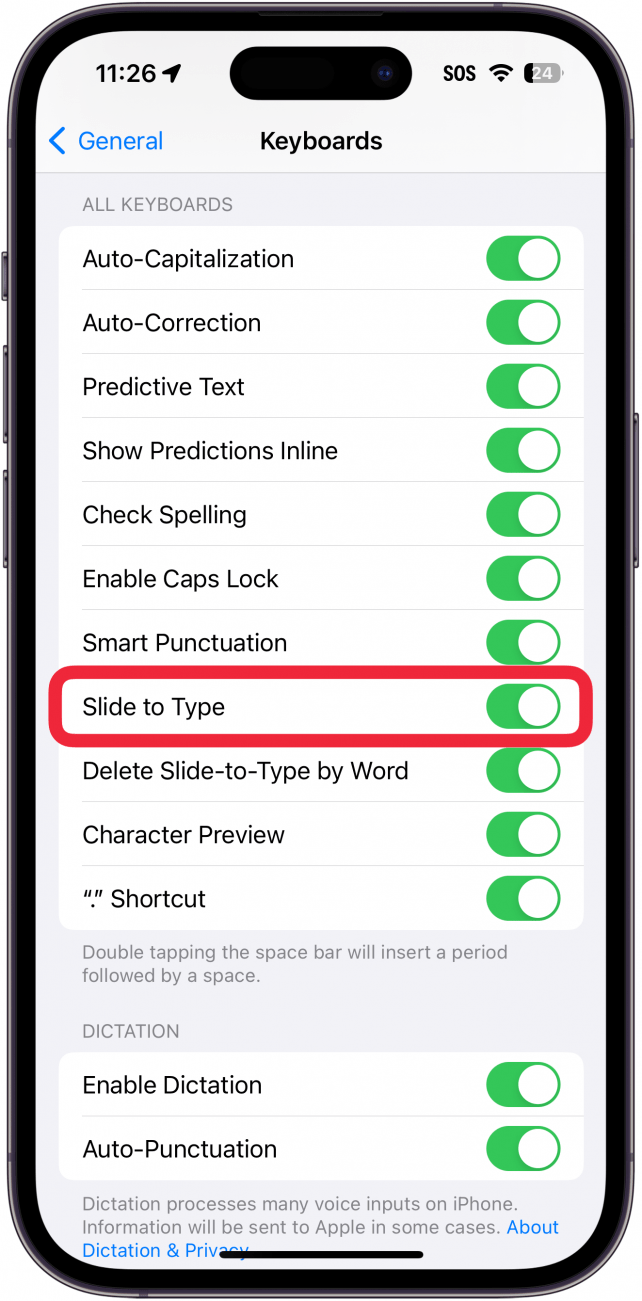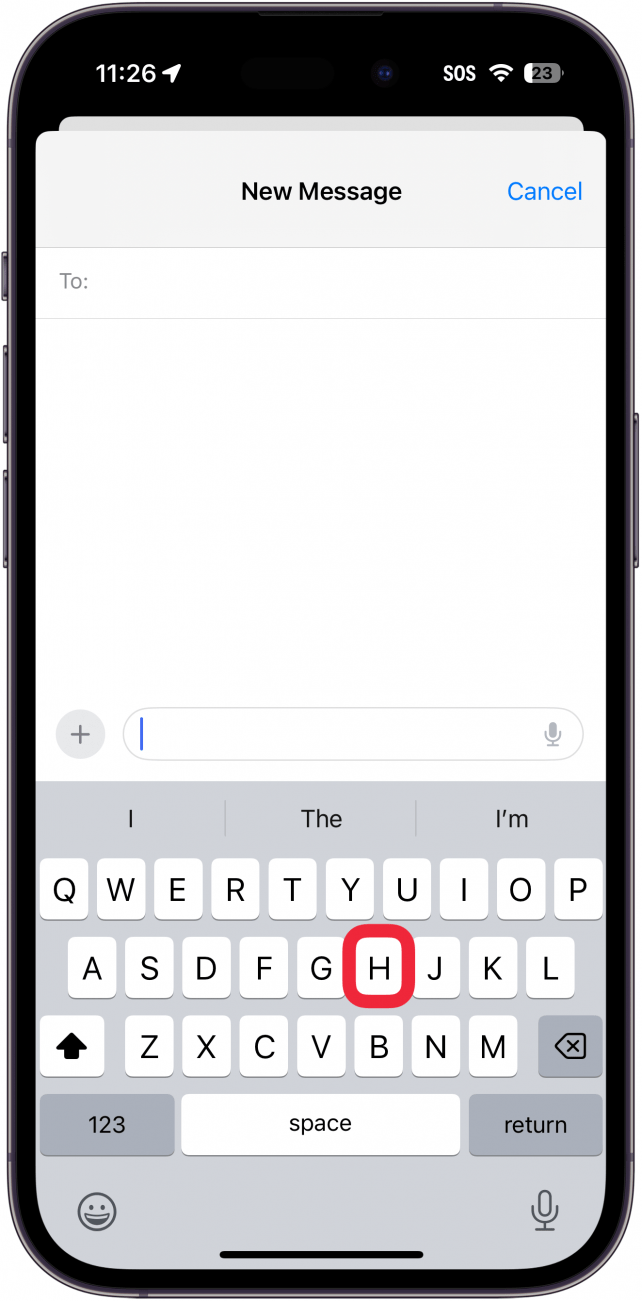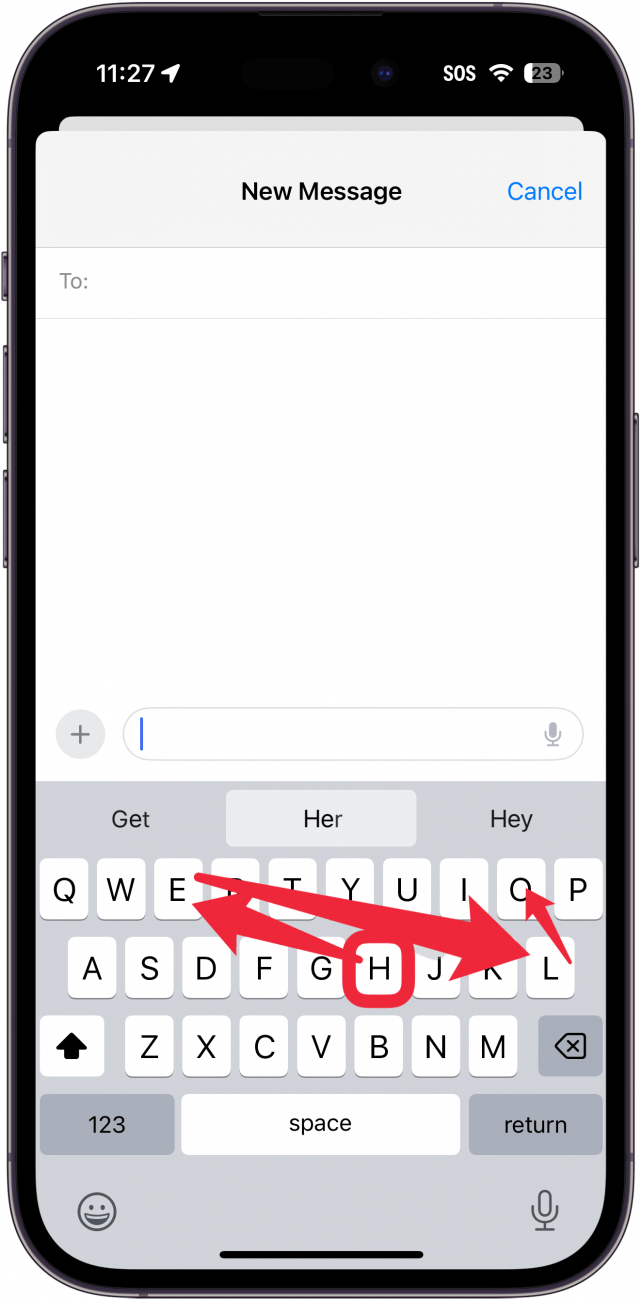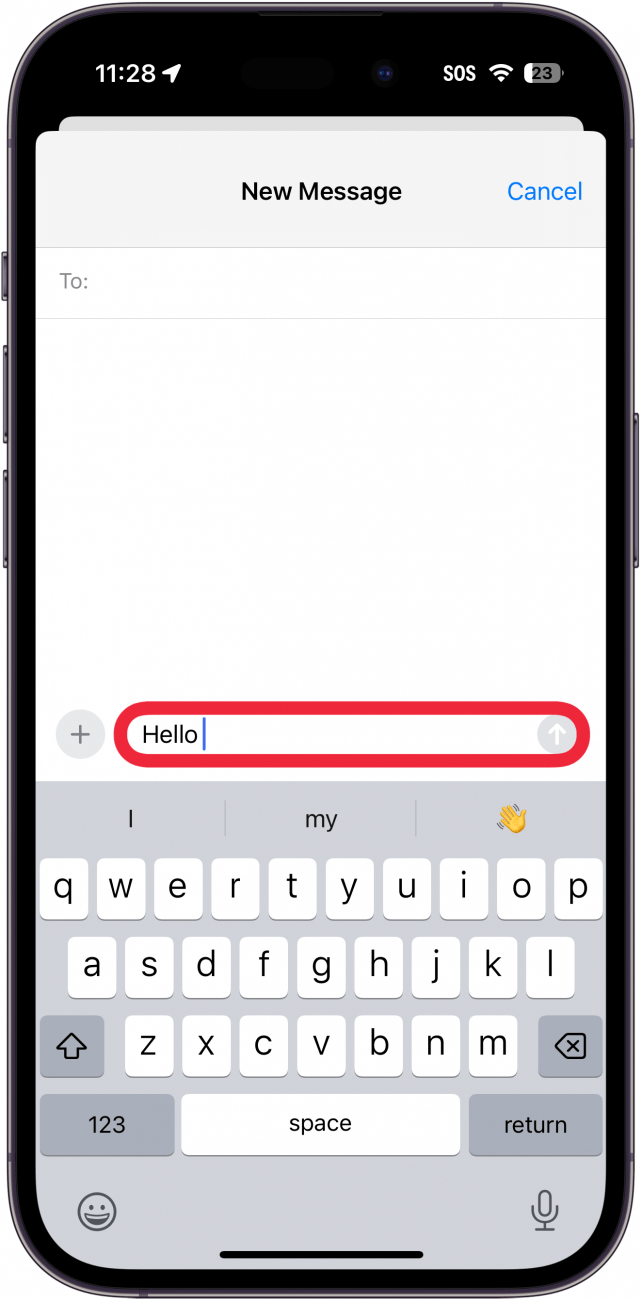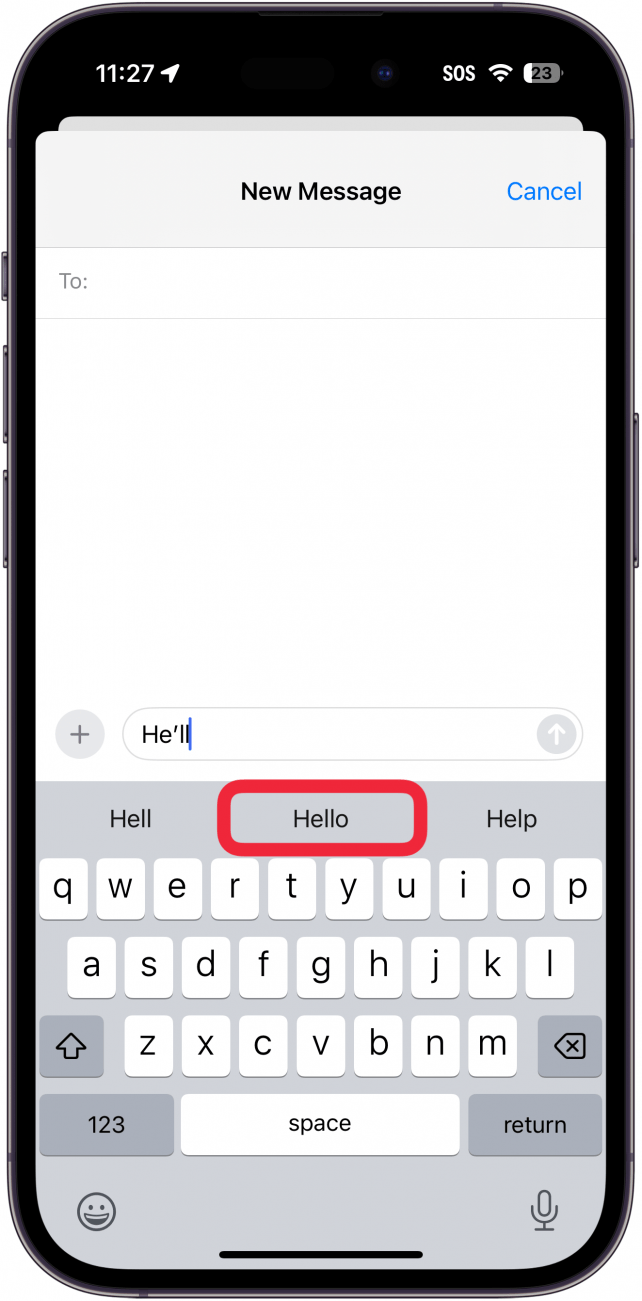Con swipe to text sulla tastiera dell’iPhone, potete comporre le parole passando da una lettera all’altra senza sollevare il dito dalla tastiera virtuale, e il telefono prevede la parola che volete notando quando esitate o cambiate direzione. È anche possibile passare dalla digitazione con lo swiping a quella con il tap, come si preferisce. Cominciamo con l’invio di SMS tramite scorrimento con l’iPhone.
Perché vi piacerà questo suggerimento:
- **Digita più velocemente con semplici gesti di scorrimento.
- **Imparate a comporre messaggi e note con una sola mano.
Come scorrere il testo su iPhone
Requisiti di sistema
Questo suggerimento funziona su iPhone con iOS 16 o successivo. Scopri come aggiornare all’ultima versione di iOS.
Quando ho sentito parlare per la prima volta di swipe texting non ci ho pensato molto, ma in breve tempo è diventato il mio metodo preferito per digitare sul mio iPhone, e con tutti gli SMS e i messaggi che facciamo al giorno d’oggi, è una cosa importante. Ho scoperto che potevo comporre i messaggi con una sola mano, con una maggiore velocità e precisione. Abbiamo già visto come correggere i suggerimenti di testo predittivo indesiderati e come digitare i numeri rimanendo sulla tastiera dell’iPhone. Per altri trucchi e scorciatoie da tastiera per l’iPhone, date un’occhiata al nostro articolo gratuitoSuggerimento del giorno. Ecco come impostare il testo a scorrimento sull’iPhone:
 Scopri le funzioni nascoste del tuo iPhone Ricevi un suggerimento quotidiano (con schermate e istruzioni chiare) per padroneggiare il tuo iPhone in un solo minuto al giorno.
Scopri le funzioni nascoste del tuo iPhone Ricevi un suggerimento quotidiano (con schermate e istruzioni chiare) per padroneggiare il tuo iPhone in un solo minuto al giorno.
- Slide to Type dovrebbe essere attivo per impostazione predefinita, ma assicuriamocene. Aprite Impostazioni e toccate Generali.

- Scorrete fino a Tastiere.

- Assicuratevi che Scorrimento per digitare sia attivato.

- Slide to Type funziona con la normale tastiera di iOS, quindi si può usare in qualsiasi punto in cui si digita normalmente, ad esempio in Mail, Note o Messaggi. Assicurarsi che il cursore sia nel punto in cui si desidera digitare e iniziare la parola toccando la prima lettera della parola sulla tastiera.

- Passare alla lettera successiva e a quella successiva, senza togliere il dito dalla superficie. Ad esempio, la parola Salvezza verrebbe strisciata partendo da H e passando poi a E, e così via.

- Con swipe to text sulla tastiera dell’iPhone, potete comporre le parole passando da una lettera all’altra senza sollevare il dito dalla tastiera virtuale, e il telefono prevede la parola che volete notando quando esitate o cambiate direzione. È anche possibile passare dalla digitazione con lo swiping a quella con il tap, come si preferisce. Cominciamo con l’invio di SMS tramite scorrimento con l’iPhone.

- Perché vi piacerà questo suggerimento:

**Digita più velocemente con semplici gesti di scorrimento.